win10打开文件夹弹出新窗口 win10文件夹每次打开都新窗口设置
更新时间:2024-03-23 16:55:55作者:xiaoliu
在使用Windows 10操作系统时,我们常常遇到一个问题:每次打开文件夹都会弹出一个新的窗口,这让我们感到有些困扰,特别是在处理大量文件和文件夹的时候。幸运的是我们可以通过设置来解决这个问题。本文将介绍如何在Win10中设置文件夹每次打开都在同一个窗口中显示,提高我们的工作效率。
方法如下:
1.点击‘此电脑’。

2.点击查看。
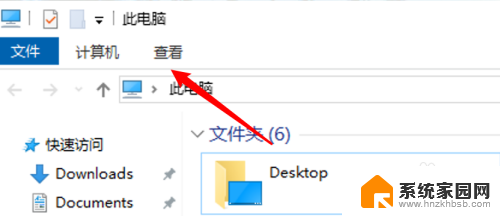
3.点击右边的选项。
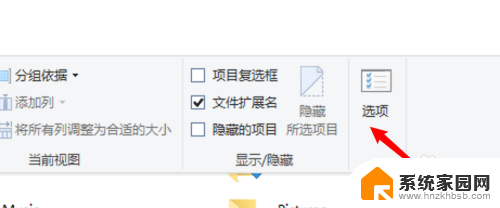
4.点击常规。
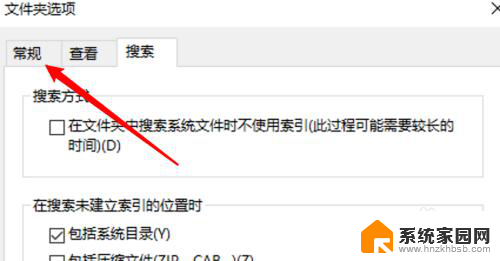
5.选中在同一窗口打开不同文件夹选项。
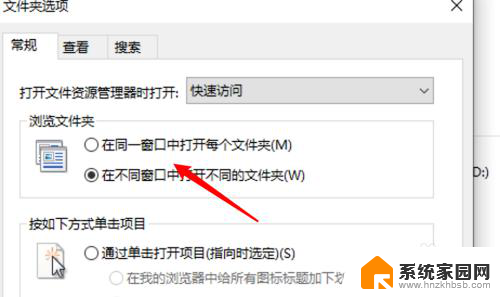
6.点击确定。
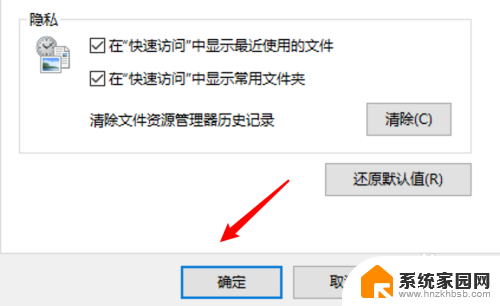
以上就是win10打开文件夹弹出新窗口的全部内容,如果有不清楚的用户,可以参考一下小编的步骤进行操作,希望能够对大家有所帮助。
win10打开文件夹弹出新窗口 win10文件夹每次打开都新窗口设置相关教程
- win10 cad文件每次打开都会新出一个窗口 cad软件为什么每次打开都重新打开一个新文件
- win10打开多个文件夹窗口 win10如何设置文件夹在同一窗口中打开
- 电脑打开软件窗口大小调整 如何在Win10中设置文件夹打开窗口默认大小
- 电脑打开文件总是弹出窗口 Win10打开软件时如何取消弹出的提示窗口
- 文件夹打开缩小不了 Win10如何设置文件夹打开窗口默认大小和位置
- 电脑显示用户账户控制怎么办 win10软件每次打开都弹出账户控制窗口怎么解决
- win10怎么把文件夹里同名打开 Windows10系统 如何在同一窗口中打开多个文件夹
- 关闭win10提示窗口 Win10如何关闭打开软件时的提示弹窗
- win10每次打开都要询问 Win10软件每次打开都询问怎么办
- win10怎么改窗口 Win10如何关闭窗口切换打开所有窗口
- 电脑网络连上但是不能上网 Win10连接网络显示无法连接但能上网的解决方法
- win10无线网密码怎么看 Win10系统如何查看已连接WiFi密码
- win10开始屏幕图标点击没反应 电脑桌面图标点击无反应
- 蓝牙耳机如何配对电脑 win10笔记本电脑蓝牙耳机配对方法
- win10如何打开windows update 怎样设置win10自动更新功能
- 需要系统管理员权限才能删除 Win10删除文件需要管理员权限怎么办
win10系统教程推荐
- 1 win10和win7怎样共享文件夹 Win10局域网共享问题彻底解决方法
- 2 win10设置桌面图标显示 win10桌面图标显示不全
- 3 电脑怎么看fps值 Win10怎么打开游戏fps显示
- 4 笔记本电脑声音驱动 Win10声卡驱动丢失怎么办
- 5 windows查看激活时间 win10系统激活时间怎么看
- 6 点键盘出现各种窗口 如何解决Win10按键盘弹出意外窗口问题
- 7 电脑屏保在哪里调整 Win10屏保设置教程
- 8 电脑连接外部显示器设置 win10笔记本连接外置显示器方法
- 9 win10右键开始菜单没反应 win10开始按钮右键点击没有反应怎么修复
- 10 win10添加中文简体美式键盘 Win10中文输入法添加美式键盘步骤